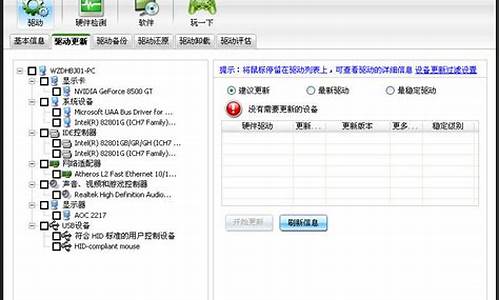1.电脑拒绝访问u盘怎么解决

1、右键点击u盘,点击属性
2、点击安全
3、选择用户,将完全控制权限设置为允许
4、点击确定我们就能解决u盘无法访问的问题了
以上就是u盘无法访问的解决方法。
电脑拒绝访问u盘怎么解决
有时候使用U盘,我们会遇到一个问题,双击打开U盘,却弹出窗口提示“拒绝访问”,您是否遇到u盘插入电脑却显示无法访问情况呢?如果遇到,你们又是如何解决的呢?一些使用者会因此而感到烦恼,下面小编就来跟大家分享如何解决u盘拒绝访问的情况。
我们在使用U盘时,通常用来储蓄文件,一些重要资料什么的,而我们在使用的过程中,难免会遇到一些情况,例如U盘无法打开等问题,而今天,小编要跟大家讨论的是当我们遇到u盘无法访问时,该怎么办,以下就是u盘拒绝访问的教程。
u盘拒绝访问怎么办
鼠标右键u盘图标上,在弹出的选项菜单中点击“属性”
拒绝访问图-1
点击“工具”选项卡,再点击“开始检查”按钮
访问图-2
接着勾选“自动修复文件系统错误”和“扫描并尝试恢复坏扇区”并点击“开始”按钮
拒绝访问图-3
当以上方法解决不了u盘无法打开的问题时,建议进行u盘格式化操作,将鼠标移至有问题的u盘图标上,单击鼠标右键,在弹出的选项菜单中点击“格式化”
拒绝访问图-4
在弹出的格式化磁盘窗口中取消勾选“快速格式化”再点击“开始”按钮
拒绝访问图-5
仍然无法解决u盘无法打开的问题时,可考虑更换一个usb插口进行尝试,然后使用组合键(win键+r)打开运行窗口,并输入“gpedit.msc”再点击“确定”按钮,
u盘拒绝访问图-6
在打开的本地组策略编辑器窗口,依次点击“计算机配置——管理模块——系统——可移动存储访问”并在右侧中找到“可移动磁盘:拒绝读取权限”和“所有可移动磁盘:拒绝读取权限”单击右键点击“编辑”选项
拒绝访问图-7
在弹出的窗口中点击“已禁用”单选按钮,在点击“应用——确定”按钮
拒绝访问图-8
以上就是解决u盘拒绝访问的操作了。
最近有很多使用win7系统的小伙伴在电脑上连接u盘时,电脑出现了拒绝访问u盘的提示,一时间不知道怎么办,于是询问小编解决方法,为此万能的小编给大家整理出了win7系统u盘没有权限拒绝访问的处理方法,大家如果有需要的话,赶紧来学习一下吧。
电脑拒绝访问u盘怎么解决?
具体步骤如下:
1.u盘连接上电脑,然后在我的电脑中找到u盘图标,鼠标右键点击它选择“属性”;
2.在u盘属性中,选择“安全”选项卡,然后点击“高级”按钮;
3.在高级安全设置中,切换到“所有者”选项卡,点击“编辑”按钮;
4.在所有者的属性中,将“替换子容器和对象的所有者”选项勾选,点击“应用-确定”按钮;
5.回到u盘的属性中,选择安全选项卡中的“编辑”按钮;
6.点击“添加”按钮;
7.在选择用户和组窗口中,点击“高级”选项;
8.此时点击“立即查找”按钮,然后在下方的搜索结果中找到“Everyone”用户,选择它,最后点击“确定”按钮。
以上就是小编为大家带来的电脑拒绝访问u盘怎么解决的方法了,希望能帮助到大家。